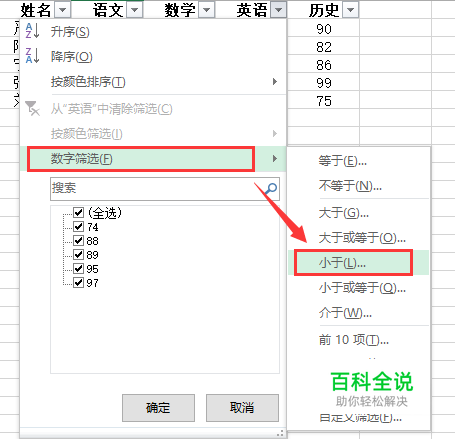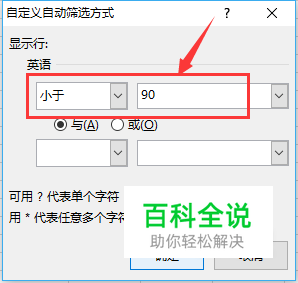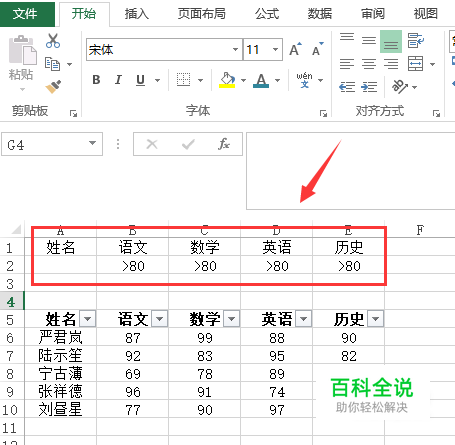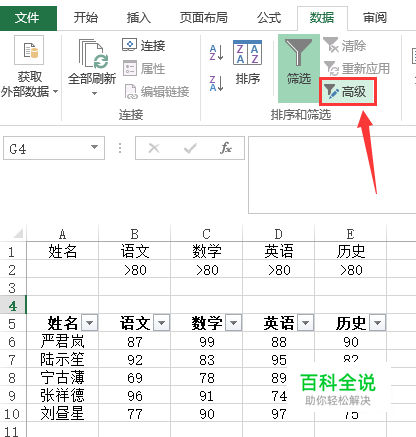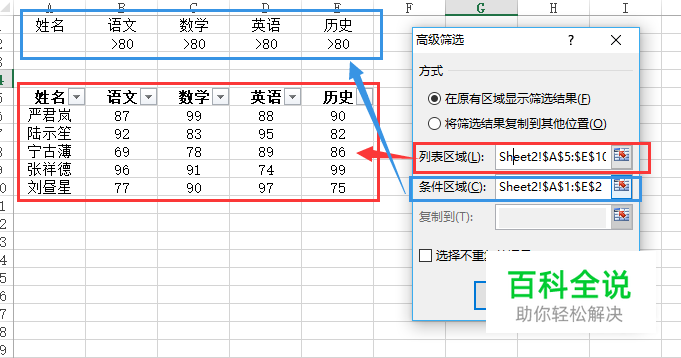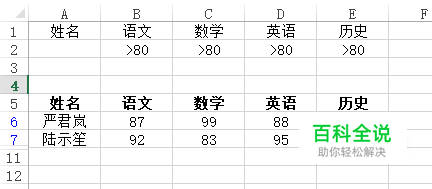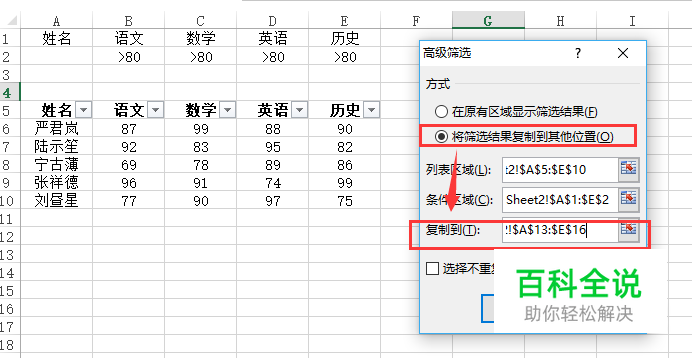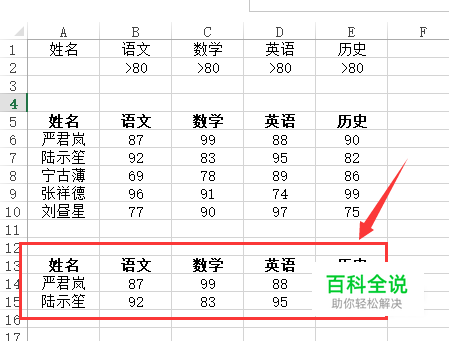Excel如何数据筛选
操作方法
- 01
打开excel表格文件,输入相关的信息,接着任意点击一个有内容的单元格,再在上方工具栏中点击【数据】,在数据面板上找到【筛选】,点击一下,就可以看到,单元格出现了筛选的图标。

- 02
点击筛选后,数据栏会出现下拉箭头,点击下拉箭头,弹出筛选列表,每个下拉菜单都会对应一个筛选分类。

- 03
接着,在下拉菜单中点击【数字筛选】,可以给数据进行特定的筛选或某个数值区间的数据筛选。举个例子,现在需要筛选出英语成绩小于90分的项目,点击【数字筛选】,在弹出的菜单中选择【小于】,然后在对应输入框中输入“90”,点击【确定】,现在我们就可以看到,表格页面只剩下了英语小于90分的项目了。
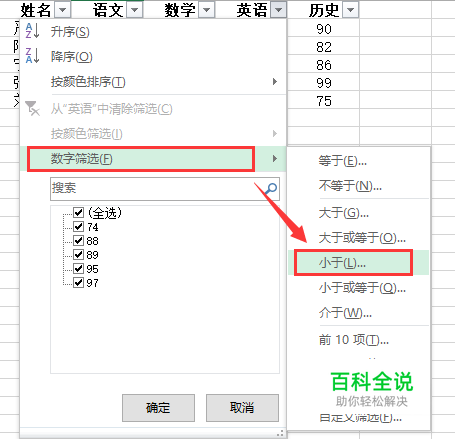
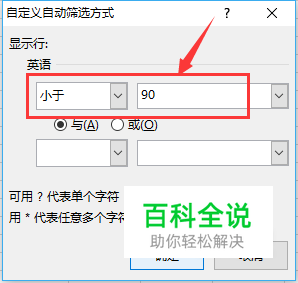

- 04
如果想要筛选出多个分类的成绩,比如语文、数学、英语、历史这4门成绩大于80分的人,就要预先建立条件区域,在数据上方点击插入,让整体数据下移3行以上,然后对应输入数据的分类和需要的条件限制。
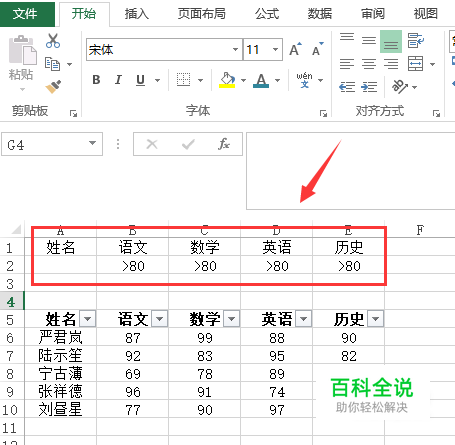
- 05
接着,在上方菜单栏中点击【数据】,在面板区域点击【筛选】-【高级】,调出高级筛选的窗口。
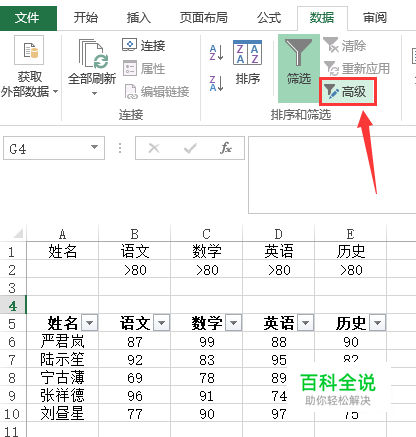
- 06
打开高级筛选窗口后,使用鼠标分别框选“列表区域”和“条件区域”,“列表区域”为下方的数据区域,“条件区域”为上方的数据区域,选好后点击【确定】,就可以在数据页面看到已经被筛选好的数据了。
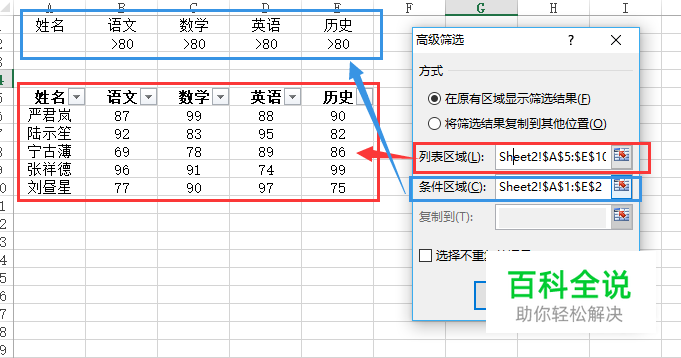
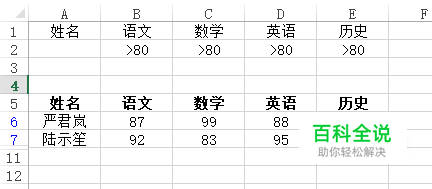
- 07
如果想让筛选的数据单独显示在其他地方,点击【将筛选结果复制到其他位置】,然后再框选出需要存储区域,点击【确定】之后就可以看到,在你框选的区域出现了筛选好的数据。
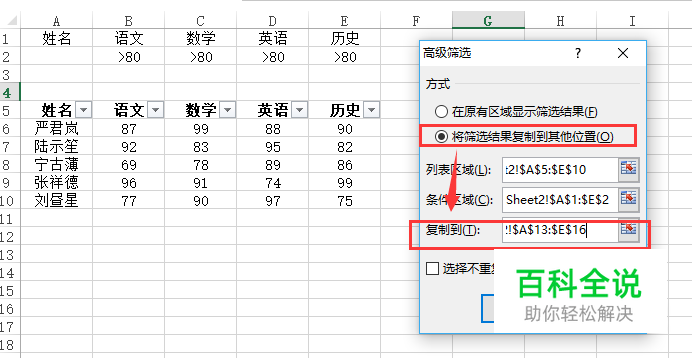
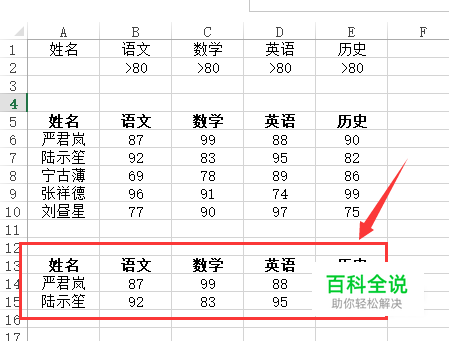
赞 (0)